จัดแนวหรือหมุนข้อความในเซลล์

ถ้าคุณต้องการเปลี่ยนลักษณะที่ข้อมูลปรากฏในเซลล์ คุณสามารถหมุนมุมฟอนต์ หรือเปลี่ยนการจัดแนวข้อความได้
เปลี่ยนการวางแนวข้อความในเซลล์
-
เลือกเซลล์ แถว คอลัมน์ หรือช่วง
-
เลือก

คุณสามารถหมุนข้อความของคุณขึ้น ลง ตามเข็มนาฬิกา หรือทวนเข็มนาฬิกา หรือจัดแนวข้อความในแนวตั้งได้ ดังนี้
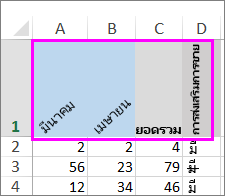
หมุนข้อความเป็นมุมที่แม่นยํา
-
เลือกเซลล์ แถว คอลัมน์ หรือช่วง
-
เลือก หน้าแรก > การวางแนว

-
ภายใต้ การวางแนว ทางด้านขวา ในกล่อง องศา ให้ใช้ลูกศรขึ้นหรือลงเพื่อตั้งค่าจํานวนองศาที่คุณต้องการหมุนข้อความในเซลล์ที่เลือก
จํานวนบวกจะหมุนข้อความขึ้น ตัวเลขติดลบจะหมุนข้อความลงด้านล่าง
จัดแนวคอลัมน์หรือแถว
เริ่มต้นด้วยการเลือกเซลล์ที่คุณต้องการจัดแนว คุณสามารถจัดแนวข้อความในเซลล์เดียว ช่วงของเซลล์ แถวหรือแถว คอลัมน์ หรือทั้งเวิร์กชีตได้ (ใช้ Ctrl+A เพื่อเลือกเซลล์ทั้งหมด)
-
เลือกเซลล์ที่คุณต้องการจัดแนว
-
บนแท็บ หน้าแรก ในกลุ่ม การจัดแนว ให้เลือกตัวเลือกการจัดแนวตามแนวนอน:

จัดชิดซ้าย

กึ่งกลาง

จัดชิดขวา
-
บนแท็บ หน้าแรก ในกลุ่ม การจัดแนว ให้เลือกตัวเลือกการจัดแนวแนวตั้ง:

จัดชิดด้านบน

จัดกึ่งกลาง

จัดชิดด้านล่าง
การหมุนข้อความ
ขออภัย Excel สำหรับเว็บ ไม่มีตัวเลือกการวางแนวฟอนต์ให้คุณนําข้อความแนวตั้งไปใช้หรือหมุนข้อความในมุม
เมื่อต้องการแสดงความสนใจของคุณในการมีฟีเจอร์นี้ใน Excel สำหรับเว็บ โปรดไปที่ กล่องข้อเสนอแนะของ Visio แล้วคลิกปุ่ม ลงคะแนน
ถ้าคุณมีแอปพลิเคชัน Excel บนเดสก์ท็อป คุณสามารถใช้เพื่อเปิดเวิร์กบุ๊กของคุณและหมุนข้อความจากที่นั่นได้
จัดข้อความ
ตัวเลือกการจัดแนวช่วยให้คุณกําหนดการวางตําแหน่งของข้อความภายในเซลล์บนแกนนอนและบนแกนตั้ง
-
เลือกเซลล์ แถว คอลัมน์ หรือช่วง
-
บนแท็บ หน้าแรก ในส่วน การจัดแนว ให้ เลือกตัวเลือกการจัดแนว:
-

จัดชิดด้านบน

จัดกึ่งกลาง

จัดชิดด้านล่าง

จัดชิดซ้าย

กึ่งกลาง

จัดชิดขวา
เยื้องข้อความ
คุณสามารถเยื้องข้อความหรือเลิกทําการเยื้อง
-
เลือกเซลล์ แถว คอลัมน์ หรือช่วง
-
บนแท็บ หน้าแรก ในส่วน การจัดแนว ให้เลือกตัวเลือกการเยื้อง:
-
เพิ่มการเยื้อง

-
ลดการเยื้อง

-
ถ้าคุณต้องการเปลี่ยนลักษณะที่ข้อมูลปรากฏในเซลล์ คุณสามารถหมุนมุมฟอนต์ หรือเปลี่ยนการจัดแนวข้อความได้
เปลี่ยนการวางแนวข้อความในเซลล์
-
เลือกเซลล์ แถว คอลัมน์ หรือช่วง
-
เลือก

คุณสามารถหมุนข้อความของคุณขึ้น ลง ตามเข็มนาฬิกา หรือทวนเข็มนาฬิกา หรือจัดแนวข้อความในแนวตั้งได้ ดังนี้
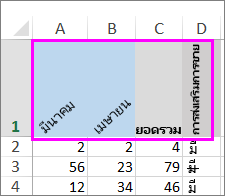
หมุนข้อความเป็นมุมที่แม่นยํา
-
เลือกเซลล์ แถว คอลัมน์ หรือช่วง
-
เลือก หน้าแรก > การวางแนว

-
ภายใต้ การวางแนว ทางด้านขวา ในกล่อง องศา ให้ใช้ลูกศรขึ้นหรือลงเพื่อตั้งค่าจํานวนองศาที่คุณต้องการหมุนข้อความในเซลล์ที่เลือก
จํานวนบวกจะหมุนข้อความขึ้น ตัวเลขติดลบจะหมุนข้อความลงด้านล่าง
จัดแนวคอลัมน์หรือแถว
เริ่มต้นด้วยการเลือกเซลล์ที่คุณต้องการจัดแนว คุณสามารถจัดแนวข้อความในเซลล์เดียว ช่วงของเซลล์ แถวหรือแถว คอลัมน์ หรือทั้งเวิร์กชีตได้ (ใช้ ⌘+A เพื่อเลือกเซลล์ทั้งหมด)
-
เลือกเซลล์ที่คุณต้องการจัดแนว
-
บนแท็บ หน้าแรก ให้เลือกตัวเลือกการจัดแนวตามแนวนอน:

จัดชิดซ้าย

กึ่งกลาง

จัดชิดขวา
-
บนแท็บ หน้าแรก ให้เลือกตัวเลือกการจัดแนวตามแนวตั้ง:

จัดชิดด้านบน

จัดกึ่งกลาง

จัดชิดด้านล่าง
ต้องการความช่วยเหลือเพิ่มเติมไหม
คุณสามารถสอบถามผู้เชี่ยวชาญใน Excel Tech Community หรือรับการสนับสนุนใน ชุมชน










